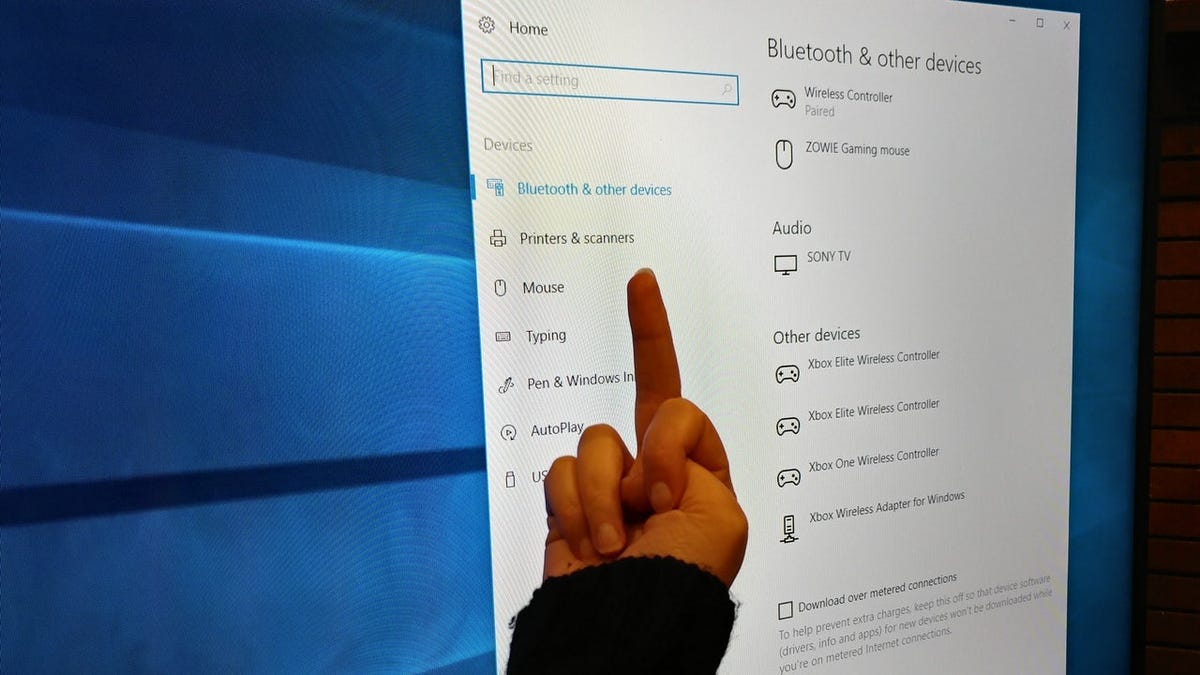Zastavte ma, ak ste to už počuli: Operačný systém Windows 10 Vydala novú aktualizáciu a krátko po jej zverejnení ju musel Microsoft stiahnuť späť.
Posledným vinníkom je „Advanced Micro Devices, Inc. – SCSIAdapter – 9.3.0.221“, čo je ovládač odporúčaný systémom Windows pre používateľov AMD. problém? Ovládač bránil v spustení počítačov niektorých používateľov a od tej doby bola oprava stiahnutá z ponuky Windows Update.
Skutočný problém je tu však uvedený Používa Windows Najnovšie, Je program Windows Insider Už to bolo hlásené Vodič sa vyhýba. Bolo dosť zlé, že sa používatelia museli na niektoré obrátiť Príkazový riadok kung-fu Ak chcete aktualizáciu aktualizovať, je to úplná nočná mora, ktorou by nikto nemal prechádzať.
Oprava nebola vytlačená všetkým používateľom AMD, rovnako ako pretínajúca sa skutočnosť, ako dnes systém Windows vydáva aktualizácie. Aj keď AMD je zodpovedné za výrobu ovládača, Microsoft je zodpovedný za jeho tlačenie používateľom – a oni sú dvojnásobne zodpovední za tlačenie opravy z prichádzajúcej vetvy do širšej verzie, potom čo ju používatelia označili za problém.
Ak sa v zozname Windows Update zobrazuje ovládač čakajúci na stiahnutie, môžete sa uistiť, že ste ho náhodou nenainštalovali:
- Otvorte nástroj na riešenie problémov s nástrojom Zobraziť alebo skryť aktualizácie – budete si ich musieť stiahnuť osobitne. Zdá sa, že spoločnosť Microsoft tento nástroj už priamo nehostuje, ale niektoré ďalšie fóra (napríklad Tenforums) Uložte to tu.
- Kliknite na tlačidlo {Ďalej
- Vyberte možnosť „Skryť aktualizácie“
- Zrušte začiarknutie AMD SCSIAdapter – aktualizácia 9.3.0.221
- Zavrieť
Takto zabezpečíte, že sa aktualizácia v rámci Windows Update neobjaví ani ako „voliteľná“ oprava, takže nehrozí žiadne riziko.
Spoločnosť G / O Media vám môže účtovať províziu
Ak váš systém AMD uviazol v bootovacej slučke v dôsledku opravy, možno budete chcieť preinštalovať Windows 10 cez USB disk. Nástroj na tvorbu médií, to ste vy Môžete si ich stiahnuť tu, Vytvorí sa obraz systému Windows 10 na ľubovoľnej jednotke USB s kapacitou 8 GB alebo väčšej: stačí spustiť nástroj, zaviesť systém z jednotky USB a potom spustiť proces opravy, aby ste sa dostali späť do normálu. A ak ste si nedávno stiahli nejaké dôležité aktualizácie pre Windows 10, možno budete chcieť Skontrolujte tiež svoje ovládače GPU.
Tento príbeh sa pôvodne objavil Kotaku Austrália.

„Bacon ninja. Alcohol guru. Proud explorer. Passionate pop culture enthusiast.“